|
MARIA LUISA


Merci beaucoup LuzCristina de m'avoir invité à traduire tes tutoriels en français.

Le tutoriel a été traduit avec Corel12, mais il peut également être exécuté avec les autres versions.
Suivant la version utilisée, vous pouvez obtenir des résultats différents.
Depuis la version X4, la fonction Image>Miroir a été remplacée par Image>Renverser horizontalement,
et Image>Renverser avec Image>Renverser verticalement.
Dans les versions X5 et X6, les fonctions ont été améliorées par la mise à disposition du menu Objets.
Avec la nouvelle version X7, nous avons à nouveau Miroir/Retourner, mais avec nouvelles différences.
Consulter, si vouz voulez, mes notes ici
Certaines dénominations ont changées entre les versions de PSP.
Les plus frequentes dénominations utilisées:

Vos versions ici

Nécessaire pour réaliser le tutoriel:
Un misted ici
Le tube est de Luz Cristina
Modules Externes.
consulter, si nécessaire, ma section de filtre ici
Filters Unlimited 2.0 ici
Filter Factory Gallery C ici
Mura's Meister - Tone ici
Mura's Meister - Copies ici
AAA Frames - Foto Frame ici
Filtres Factory Gallery peuvent être utilisés seuls ou importés dans Filters Unlimited.
voir comment le faire ici).
Si un filtre est fourni avec cette icône,  on est obligé à l'importer dans Unlimited on est obligé à l'importer dans Unlimited

Si vous voulez utiliser vos propres couleurs, n'hésitez pas à changer le mode et l'opacité des calques
Dans les plus récentes versions de PSP, vous ne trouvez pas le dégradé d'avant plan/arrière plan ou Corel_06_029.
Vous pouvez utiliser le dégradé des versions antérieures.
Ici le dossier Dégradés de CorelX.
Placer le preset Emboss 3 dans le dossier Paramètres par défaut.
Placer la texture ladrillos pequeños dans le dossier Textures.
Ouvrir le masque dans PSP et le minimiser avec le reste du matériel.
1. Ouvrir une nouvelle image transparente 1000 x 900 pixels.
2. Placer en avant plan la couleur #af790b,
et en arrière plan la couleur #77446b.
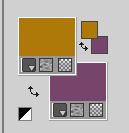
Préparer en avant plan un dégradé de premier plan/arrière plan, style Linéaire.
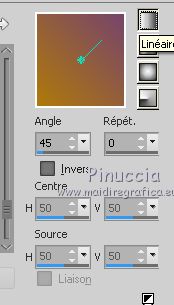
Remplir  l'image transparente du dégradé. l'image transparente du dégradé.
3. Sélections>Sélectionner tout.
ouvrir le misted - Édition>Copier.
Revenir sur votre travail et Édition>Coller dans la sélection.
Sélections>Désélectionner tout.
4. Effets>Modules Externes>Mosaïque sans jointures, par défaut.

5. Effets>Modules Externes>Filter Factory Gallery C - Zoom noise.

6. Effets>Filtre personnalisé - sélectionner le preset Emboss 3 et ok.

7. Calques>Dupliquer.
Effets>Modules Externes>Mura's Meister - Tone.
FG Color: #af790b - BG Color: #77446b
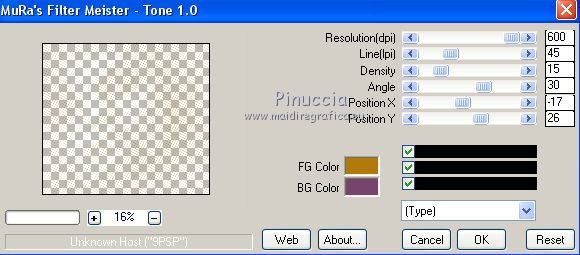
8. Effets>Effets 3D>Ombre portée.
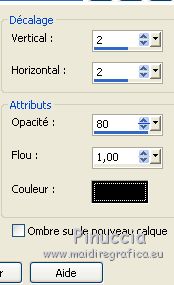
9. Effets>Effets géométriques>Perspective horizontale.
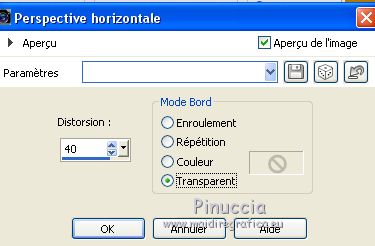
10. Image>Miroir.
À nouveau Effets>Effets géométriques>Perspective horizontale, comme précédemment.
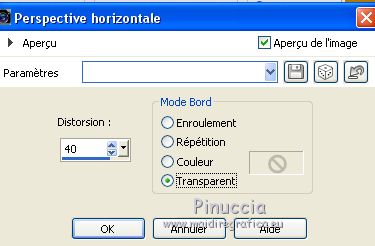
11. Effets>Effets de distorsion>Vagues.
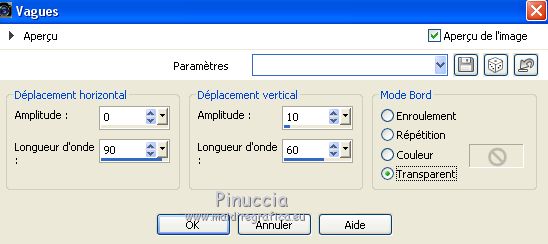
12. Effets>Effets de distorsion>Cintrage

13. Effets>Effets géométriques>Pentagone.
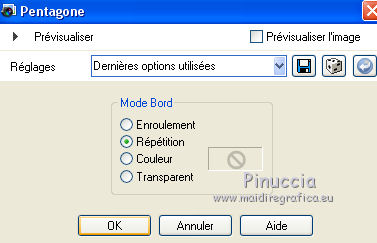
14. Effets>Effets 3D>Ombre portée.

15. Effets>Effets d'image>Décalage.
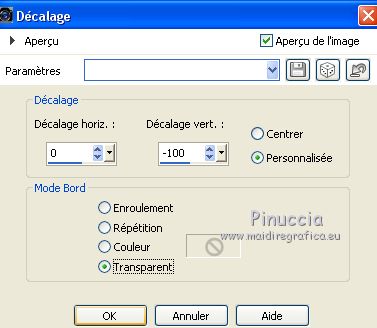
Placer le calque en mode Écran.
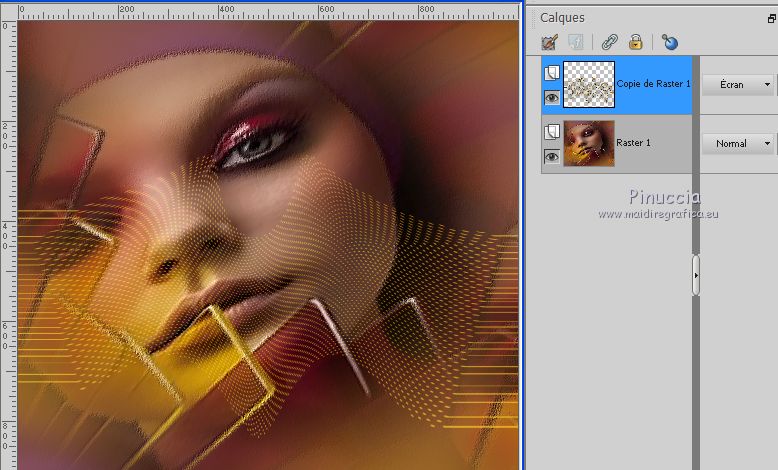
16. Vous positionner sur le calque du bas de la pile, Raster 1.
Calques>Dupliquer.
17. Réglage>Flou>Flou gaussien - rayon 20.

18. Effets>Modules Externes>Filters Unlimited 2.0 - Distortion Filter - Cracked.
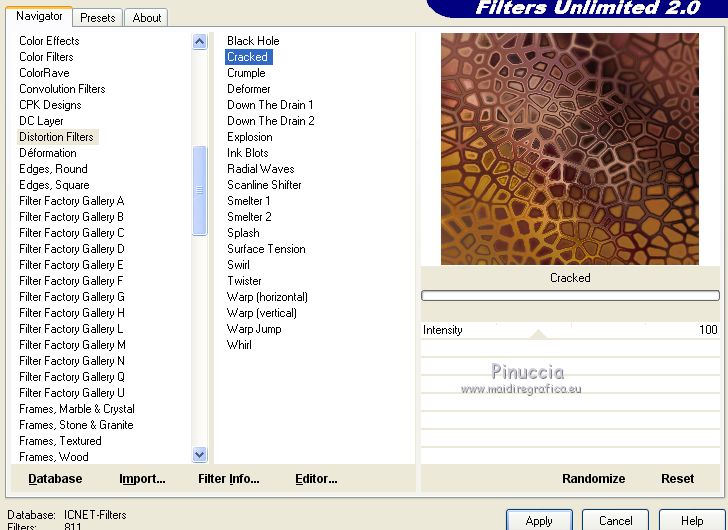
19. Effets>Effets géométriques>Cercle.

20. Image>Redimensionner, 30%, redimensionner tous les calques décoché.
21. Calques>Dupliquer.
Image>Redimensionner, 80%, redimensionner tous les calques décoché.
22. Effets>Modules Externes>Mura's Meister - Copies.
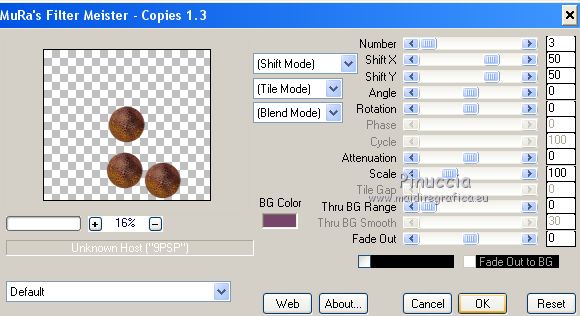
attention: Les sphères seront toujours différentes et jamais sur la même position.
Chaque fois qu'on applique ce filtre les positions des sphères changent.
Vous pouvez changer le résultat, en cliquant sur la fenêtre de prévisualisation,
jusqu'à ce que vous voyez le résultat à votre goût.
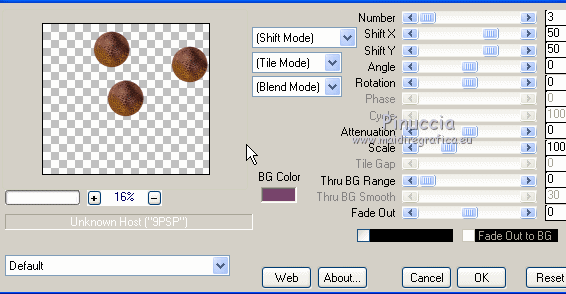
Et encore, après l'application du filtre, vous pouvez changer la position à votre convenance
23. Effets>Modules Externes>FM Tile Tools - Saturation Emboss, par défaut.

Effets>Effets 3D>Ombre portée, comme précédemment.

24. Vous positionner sur le calque de dessous Copie de raster 1.
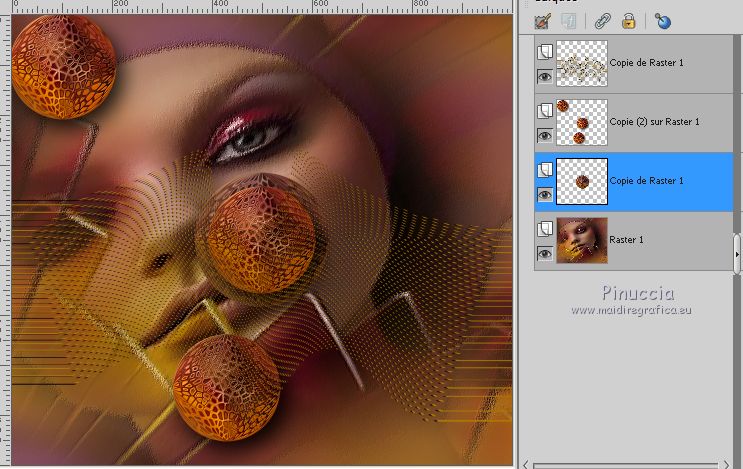
Effets>Modules Externes>Mura's Meister - Copies, comme précédemment.
Effets>Modules Externes>FM Tile Tools - Saturation Emboss, comme précédemment.
Effets>Effets 3D>Ombre portée, comme précédemment.
25. Vous positionner sur le calque de dessus.
Calques>Fusionner>Fusionner le calque de dessous.
26. Calques>Nouveau calque de masque>A partir d'une image.
Ouvrir le menu deroulant sous la fenêtre d'origine et vous verrez la liste des images ouvertes.
Sélectionner le masque 20-21.

Calques>Dupliquer, pour appliquer le masque deux fois.
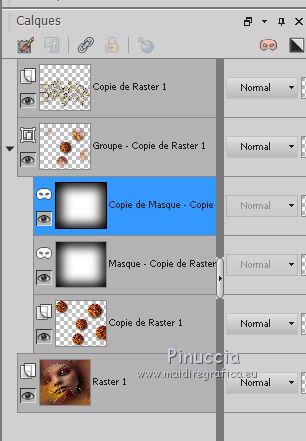
Calques>Fusionner>Fusionner le groupe.
Calques>Agencer>Placer en haut de la pile.
27. Activer à nouveau le misted - Édition>Copier.
Revenir sur votre travail et Édition>coller comme nouveau calque.
Positionner  bien le tube à gauche, bien le tube à gauche,
à peu près comme ci-dessous.
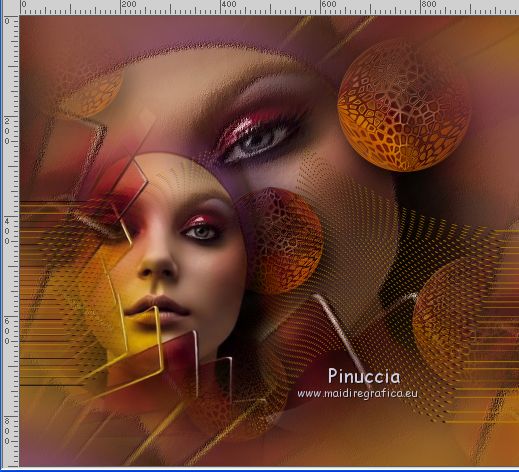
28. Calques>Dupliquer.
Réglage>Flou>Flou radial.

29. Image>Miroir.
Effets>Effets de textures>Texture - sélectionner la texture ladrillos pequeños (ou une texture à votre goût),
avec ces réglages
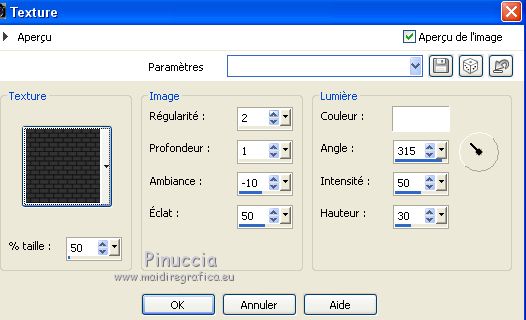
30. Effets>Modules Externes>FM Tile Tools - Saturation Emboss.
Effets>Effets 3D>Ombre portée, comme précédemment.
31. Calques>Dupliquer.
Image>Renverser.
32. Déplacer ces calques au dessus du calque Raster 1,
et les placer en mode Différence.
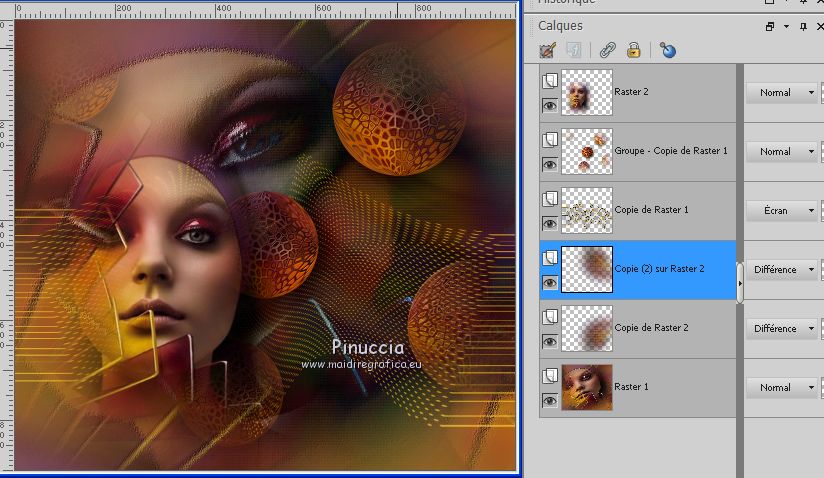
33. Pour donner un peu de luminosité aux calques copie de Raster 2 et copie 2 sur Raster 2:
Activer l'outil Pinceau Netteté 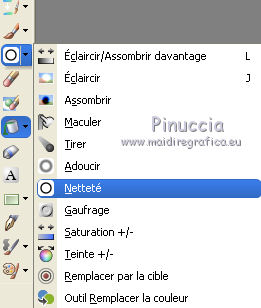

appliquer le pinceau sur les calques copie de Raster 2 et copie 2 sur Raster 2,
pour leur donner un peu de luminosité.
34. Calques>Fusionner>Calques visibles.
35. Effets>Modules Externes>AAA Frames - Foto Frame.
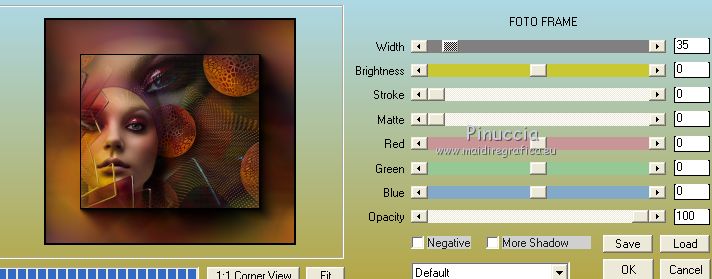
Signer votre travail et enregistrer en jpg.
Le tube de cette version est de Beatriz


Si vous avez des problèmes, ou des doutes, ou vous trouvez un link modifié, ou seulement pour me dire que ce tutoriel vous a plu, vous pouvez m'écrire.
6 Février 2018
|


